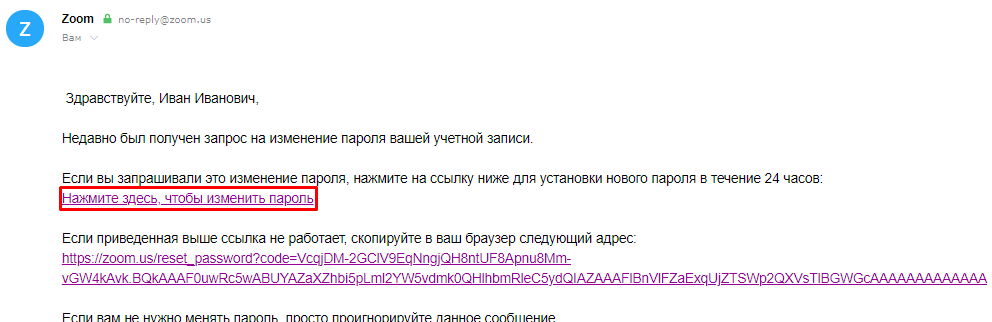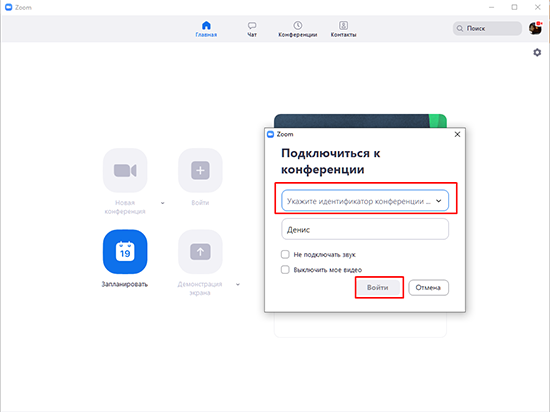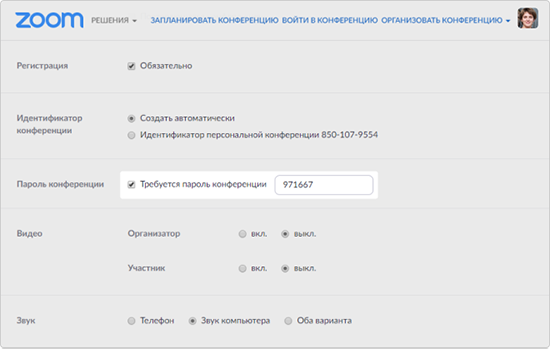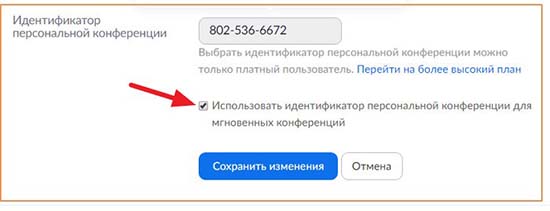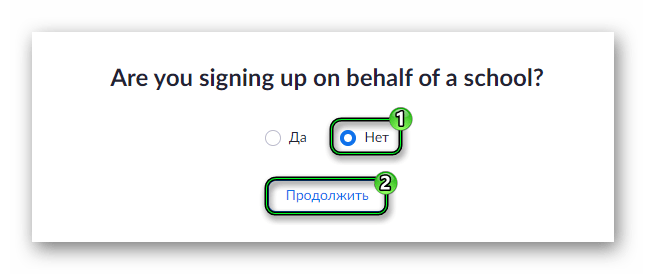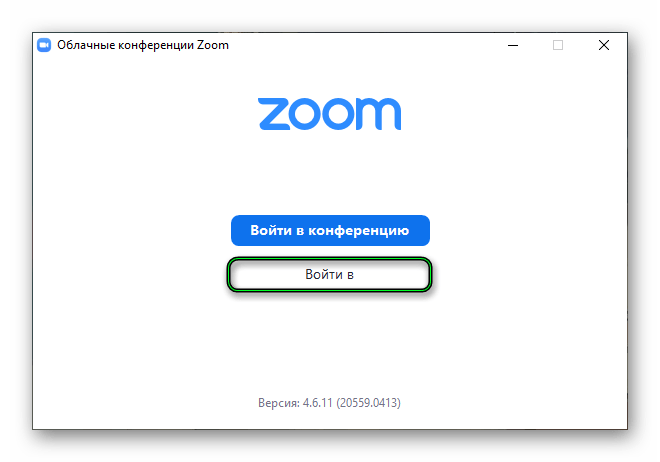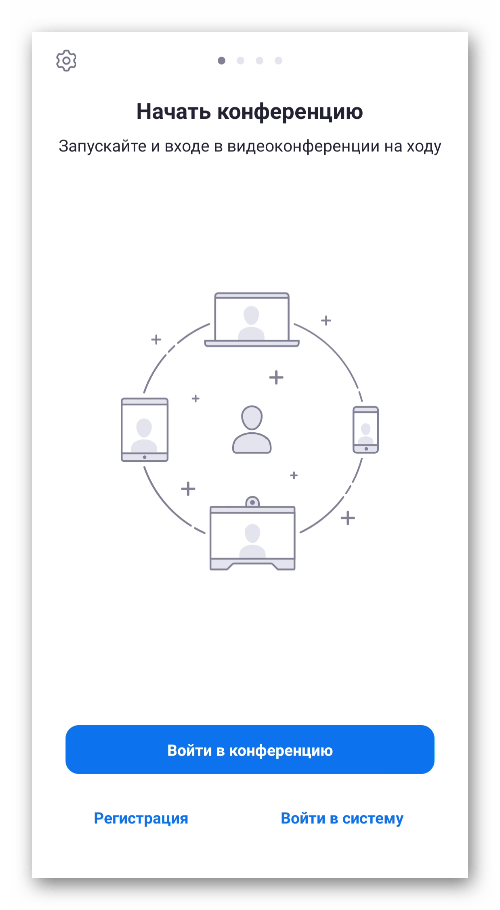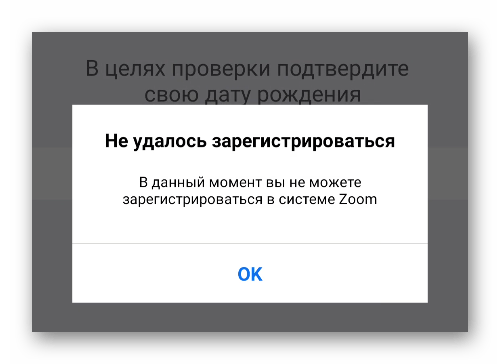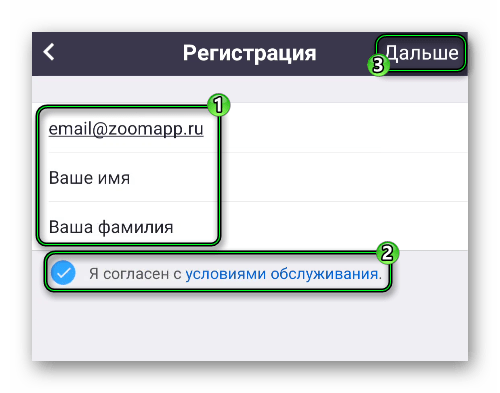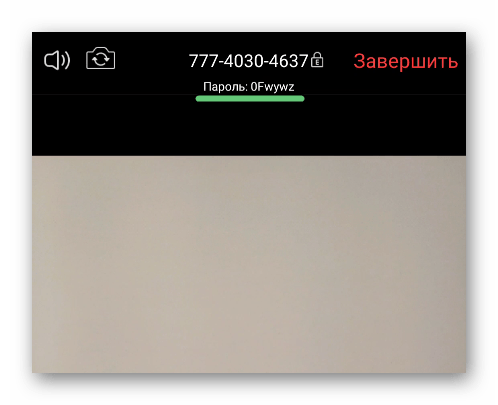какие символы должен содержать пароль в зуме
Как восстановить пароль Zoom
Иногда пользователи клиента конференций забывают код авторизации и сталкиваются с ошибкой Zoom «Неверный адрес электронной почты или пароль». Без входа в учетную запись можно участвовать в конференции, но организовать online-встречу не получится. Чтобы восстановить пароль Zoom, запустите приложение на ПК, ноутбуке, телефоне или планшете, в окне авторизации кликните по строке «Забыли?», укажите E-mail, перейдите по ссылке из письма и задайте новый секретный код.
Читайте подробную пошаговую инструкцию по сбросу пароля на Windows, iOS, Android и через официальный сайт разработчика со скриншотами и пояснениями.
Как изменить пароль Зум на компьютере
1. Откройте конференц-клиент на компьютере или ноутбуке.
2. В поле ввода пароля нажмите «Забыли?».
3. Введите адрес электронной почты и код капча.
4. Нажмите на кнопку «Отправить».
5. На указанный E-mail придет инструкция с указаниями, как сменить пароль.
6. Откройте письмо от Зум.
7. Чтобы поменять пароль в Зум на компьютере, перейдите по ссылке из письма.
8. Необходимо придумать надежный пароль Зум и ввести новый секретный код авторизации. Не забудьте включить в пароль строчные и прописные буквы и цифры.
9. Нажмите на кнопку «Сохранить».
Как изменить пароль на сайте zoom.us
Как узнать пароль для входа в Zoom через официальный сайт? Платформа не пришлет старый код доступа, но позволит сгенерировать новый шифр. Главное иметь доступ к указанной при регистрации учетной записи электронной почте.
1. Откройте официальный сайт zoom.us на компьютере, планшете или телефоне и выберите пункт верхнего меню «Войти в систему».
2. Нажмите на голубую ссылку «Забыли пароль» или «Forgot?».
3. Введите адрес электронной почты и укажите код Google: докажите, что вы не робот.
4. Чтобы восстановить пароль Зум, нажмите на голубую кнопку и ожидайте письма с инструкцией по сбросу кода.
5. Кликните по ссылке из письма «Нажмите здесь, чтобы изменить пароль».
6. Чтобы изменить пароль для входа в учетную запись, введите новый восьмизначный код авторизации и щелкните по голубой кнопке.
Как восстановить пароль на телефоне с Android
Если вы забыли пароль и находитесь вдали от компьютера, волноваться не стоит. Читайте пошаговую инструкцию по сбросу кода доступа на смартфоне.
1. Запустите Zoom Cloud Meetings на смартфоне с Android и выберите «Войти в систему».
2. Тапните «Забыли пароль?» под синей кнопкой.
3. Введите адрес электронной почты и щелкните «Отправить».
4. Платформа конференций проинформирует об отправке письма с инструкциями по сбросу пароля.
5. Чтобы сменить пароль Зум, перейдите по голубой ссылке из письма.
6. Введите новый пароль и тапните по кнопке «Сохранить».
Что делать, если забыл пароль Zoom на iPhone или iPad
1. Откройте клиент конференций на устройстве с iOS.
2. В окне авторизации кликните «Забыли пароль?», укажите E-mail и нажмите «Отправить».
3. Перейдите к почтовому клиенту и откройте письмо от Зум.
4. Перейдите по ссылке из письма.
5. Придумайте и напечатайте новый пароль. Не забывайте о минимальной длине пароля 8 символов.
6. Нажмите на голубую кнопку «Сохранить».
Если остались вопросы по смене пароля, оставляйте комментарии внизу страницы.
Что такое код доступа к конференции в Zoom
Идентификаторы, они же коды, необходимы для получения доступа в конференцию. Администратор беседы, после создания собрания, отправляет постоянную или только сгенерированную комбинацию людям, которые будут присутствовать на совещании или уроке.
Пользователю, остаётся ввести код в предназначенное для этого поле. Пошаговая инструкция по поиску кода, и подключению к беседе приведена в пунктах расположенных ниже.
Что такое код доступа к конференции
Код доступа конференции зум, представляет собой специальный идентификатор состоящий из примерно десяти знаков (9,10, 11 символьных значений). Он предназначен для получения допуска к видеобеседе. Может состоять из букв, символов и цифр. Подобный код генерируется программой в автоматическом режиме, во время планировки встречи или сразу, если встреча является моментальной.
Каждая конференция имеет свой уникальный код, который указывается создателем беседы, в пригласительном письме или сообщении через любой удобный мессенджер. Отправление идентификатора и пароля для входа, должно происходить через личные сообщения или электронные письма. Подобное действие, поможет избежать наплыва посторонних людей, и предотвратит возможные хакерские атаки.
Если конференция мгновенная, то код будет сгенерирован системой самостоятельно, при запуске конференции. Для персональных бесед — одна конкретная символьная комбинация, будет закреплена за учёткой, и применяется она в каждой запланированной или созданной видеобеседе.
Где взять код доступа к конференци
Пользователь может узнать код доступа к конференции зум, пользователю необходимо войти в параметры учётки. Купленная подписка позволяет самостоятельно выбирать идентификатор. В общих сведениях о собрании, можно найти случайно сгенерированный код видеочата, но только после начала конференции.
В личном кабинете
Выполняется переход в параметры учётки.
— Нажимается значение ‘Профиль’, которое находится в левом блоке. В появившимся разделе выбирается строка с надписью ‘Показать’.
Расположена она в правой стороне от аватара участника, рядом с числовым значением.
Для просмотра доступны конференции, которые созданы для входа по идентификатору.
В официальном клиенте для компьютера
В мобильной версии
Чтобы взять код доступа конференции в зум с мобильного клиента:
Куда вводить код конференции в зуме
С компьютера
Чтобы зайти в зум по коду доступа с персонального компьютера:
После подтверждения организатором, участник попадёт в саму конференцию.
С телефона
Чтобы ввести код конференции с телефона, необходимо:
Произойдёт перемещение в зал ожидания, когда организатор разрешит, пользователь будет подключен к конференции.
Через браузер
Подключение к видеобеседе с помощью кода, открывается вкладка входа в конференцию, расположенная в верхней части экрана. Указывается полученный комбинация цифр, и кликается кнопка с надписью ‘Войти’.
Затем, веб-обозреватель выполнит автоматический переход в новое окно. Появится запрос о разрешении доступа, нажимается ‘Разрешить’.
Произойдёт запуск установленного на компьютер зум-клиента с требуемой беседой. Снова вводится пароль.
Когда администратор собрания разрешит — пользователь подключится к беседе.
Неверный код доступа конференции zoom
Если пользователь или администратор собрания сталкивается с ситуацией, когда сервис пишет, что неверный код доступа к конференции zoom, есть несколько способов решить эту проблему. Чаще всего подобная ошибка выскакивает у создателя беседы, при попытке подключения к трансляции, которая является запланированной.
При проблеме у администратора конференции, необходимо:
Код для доступа к собранию может быть постоянным или меняться для каждого проводимого онлайн-собрания.
Подобная надстройка может быть осуществима только в платных аккаунтах. Если необходимо отредактировать код, придётся приобрести другой тарифный план.
Если личный код входа не работает у простого участника собрания, то существует четыре способа для решения возникшей проблемы. Например:
Когда, вышеперечисленные шаги не дают результата, код является достоверным, а система не впускает на онлайн-встречу, придётся обращаться в техническую поддержку. Специалист из поддержки, свяжется через время с пользователем, и поможет отладить работу сервиса зум.
Чтобы связаться со специалистами из техподдержки, необходимо перейти в раздел справки и поддержки. В открывшемся окне, появятся пиктограммы справочных подразделов. В самом низу находится пункт серого цвета с соответствующей надписью, на который необходимо кликнуть.
Применив советы пользователь сможет создать код, отправить его другим пользователям и исправить ошибки возникшие при введении идентификатора. В основном, большинство ошибок связанных с вводом идентификатора решаемы. Если символы правильны и актуальны, а система не впускает в конференцию, значит произошла внутренняя ошибка, и нужно обратиться в техслужбу.
Регистрация в Zoom
Для простого участия в конференциях Zoom учетная запись не требуется, достаточно присоединиться к группе по ссылке или же с помощью уникального идентификатора. Но вот для получения доступа к дополнительным функциям (создание своих видеоконференций и т. д.) нужно завести собственный аккаунт. Из этой статьи вы узнаете, как зарегистрироваться в Зум на разных устройствах.
Инструкция
Данная процедура доступна как на компьютере, так и на мобильных девайсах. И в каждом из случаев ее выполнение несколько отличается. Так что мы разберем обе инструкции по созданию учетной записи для платформы Zoom.
Случай №1: Компьютеры и ноутбуки
Проще всего создавать учетную запись именно так:
Сразу же после загрузится новая страница с вопросом на английском языке. Система интересуется, регистрируетесь ли вы от имени школы. Этот момент нужно, опять же, уточнить в учебном заведении. Но, скорее всего, достаточно нажать «Нет» и «Продолжить», чтобы не вводить лишние данные.
На новой странице укажите имя и фамилию (можно использовать кириллицу), а также пароль. Для него выдвигаются следующие требования:
Для подтверждения нажмите на кнопку «Продолжить».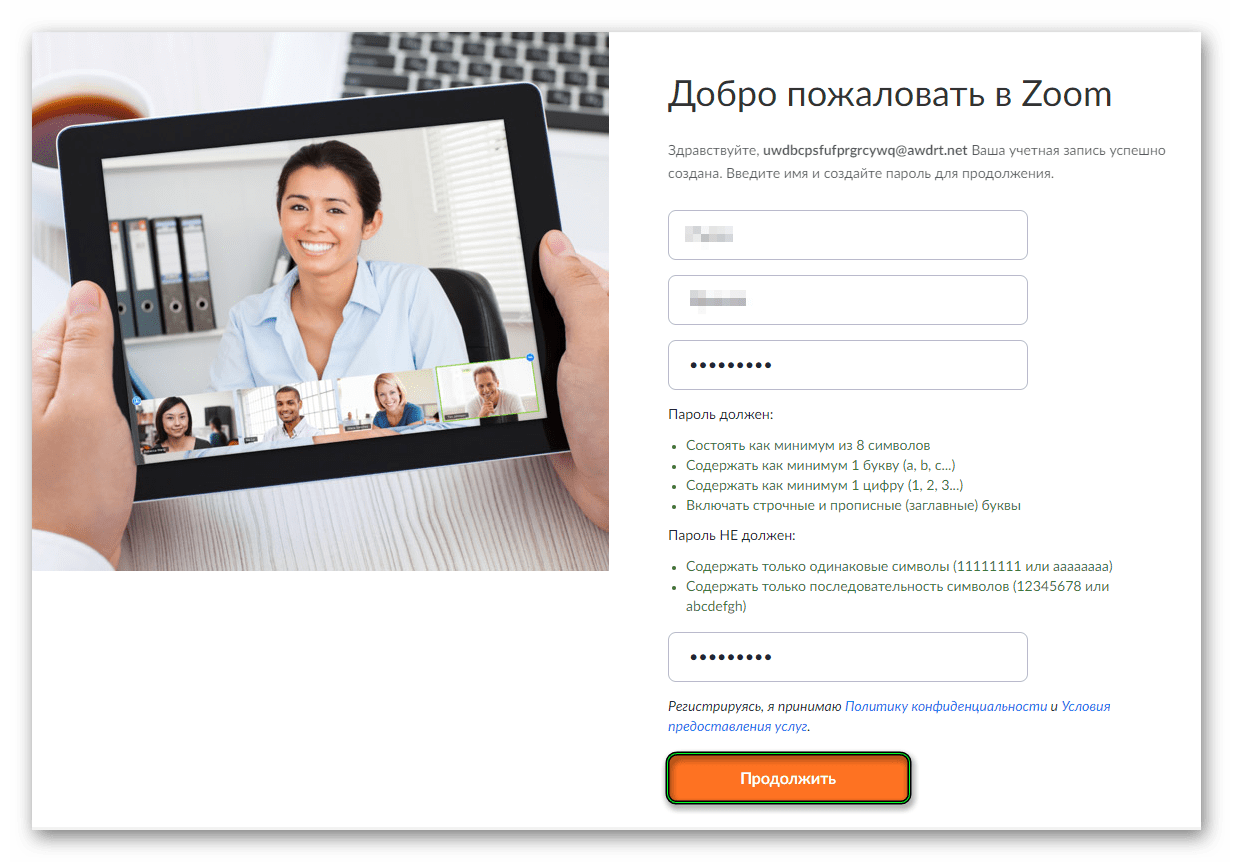
Введите данные от учетной записи и нажмите «Войти в».
Случай №2: Смартфоны и планшеты
При первом запуске приложения для Android или iOS пользователя встретит следующее окно:
Оно состоит из четырех элементов, но нам нужна кнопка «Регистрация», так что сразу же тапните по ней. Далее, для проверки укажите месяц, день и год своего рождения. Дело в том, что учетную запись могут завести пользователи не младше 17-ти лет. В противном случае появится ошибка:
Обойти ее можно, если чуть завысить свой возраст. Но делать это нужно с опаской, ведь, например, могут возникнуть проблемы в случае с дистанционным обучением в школе, на курсах и т. д.
Следующий шаг – указание данных от аккаунта: email для последующего входа, своих имени и фамилии. На этой же странице нажмите на надпись «Я согласен…», а затем – на кнопку «Дальше».
Тут же должно быть отправлено письмо на указанный электронный ящик. Так что посмотрите папку «Входящие» или «Спам», если первая пуста. Тапните по выделенной кнопке: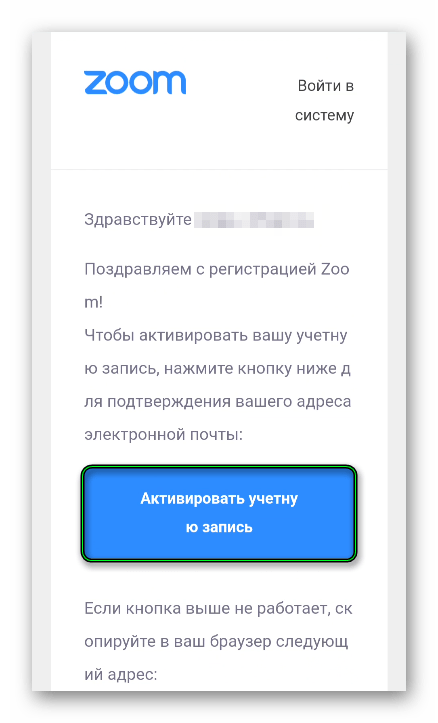
Если вам по этому поводу ничего не сказали, то лучше выберите «Нет» и продолжите процедуру:
Теперь вы знаете, как зарегистрироваться в Зуме через телефон или планшет. После входа в аккаунт вам станет доступным:
Как узнать пароль конференции Zoom
На платформе Зум предусмотрено два варианта, как подключиться к видеоконференции: открыть ссылку от организатора или же воспользовавшись идентификатором встречи. И во втором из них пользователю может потребоваться пароль. Без него войти попросту не получится. И не совсем понятно, где же найти эту информацию. В данной статье мы объясним, как узнать пароль от конференции в Zoom.
Решение
Никаких хитростей в этом вопросе на самом деле нет. Достаточно уточнить у организатора или другого участника онлайн-встречи код для подключения. То есть он виден всем пользователям, которые там находятся.
В случае с ПК-клиентом Зум просмотреть его выйдет следующим образом:
А в мобильном приложении узнать информацию можно еще проще. Достаточно тапнуть по экрану в окне видеоконференции и посмотреть на две надписи сверху.
В принципе от использования пароля для подключения к интернет-беседе в Zoom можно отказаться. Для этого предусмотрено два решения:
Первое решение
Инструкция для ПК и мобильных устройств:
Второе решение
При желании организатор конференции может отключить пароль вовсе. То есть для входа участникам достаточно будет указать только идентификатор, дождаться соединения и разрешения на вход, если зал ожидания активен.
Информация по настройке данной функции для всех версий Зума изложена в нашей статье «Zoom – конференция без пароля».
Генератор паролей онлайн
Генератор паролей создает 9 вариантов правильных и сложных для взлома паролей. Генерация паролей происходит онлайн, созданные пароли нигде не сохраняются. Если Вас не устраивают получившиеся пароли, просто нажмите на кнопку «Сгенерировать» для обновления списка паролей.
«По умолчанию» генератор паролей используют английские буквы, цифры и служебные символы. Благодаря простым и удобным настройкам Вы можете изменить списки символов, добавить свои, изменить длину пароля. Более подробные инструкции смотрите ниже, в разделе «Инструкции для генератора паролей».
Генератор паролей
Список паролей
Настройки генератора паролей
Исключения
Список используемых символов
Инструкции для генератора паролей
Генератор паролей создает пароли в реальном времени. Созданные пароли нигде не сохраняются и отображаются только на Вашем устройстве (ПК, планшете или смартфоне).
Каждый раз при изменении настроек, нажатии кнопки «Сгенерировать» или перезагрузке страницы создаются новые пароли.
«По умолчанию» для генерации паролей используются английские строчные и заглавные буквы, цифры и некоторые служебные символы. Для изменения списка символов используйте «Настройки генератора паролей»
Настройки генератора паролей
Длина пароля
Генератор паролей создает пароли длиной от 5 до 30 символов. Изначально генерируются пароли длиной 10 символов. Вообще, не рекомендуется использовать пароли длиной меньше 7 символов. Использование более длинных паролей рекомендуется для более стойкой защиты от взлома, но скорее всего будет неудобно для сохранения или запоминания.
Английские и русские буквы
Традиционно, для паролей используются английские (латинские) буквы, однако, можно использовать и русские. Русские буквы значительно повышают сложность паролей при попытке взлома путем перебора, но будьте осторожны, возможно, некоторые системы не поддерживают пароли, в составе которых есть кириллица. Рекомендуется предварительно проверить.
Цифры
Цифры в пароле должны быть обязательно. Наличие цифр в пароле улучшает качество пароля, при этом пароли с цифрами легче запоминаются.
Специальные символы
Пароли, в состав которых входят специальные символы, наиболее стойкие к взлому. Многие системы при регистрации требуют, чтобы в состав пароля обязательно входили служебные символы. Рекомендуем не пренебрегать использованием подобных символов и включать их в состав генерируемого пароля.
Исключения
Исключить гласные или исключить согласные
Используйте эти пункты дополнительных настроек если хотите исключить гласные или согласные буквы при генерации паролей.
Исключить похожие символы
Посмотрите на символы I, l, 1, | (ай, эль, единица, вертикальная черта). Такие буквы, символы и цифры очень похожи при написании, поэтому могут возникнуть ошибки при сохранении и последующем использовании пароля. Для того чтобы исключить подобные ошибки, воспользуйтесь этим пунктом настроек.
Другие настройки
Ссылка на генератор паролей
Если хотите отправить ссылку на «Генератор паролей» другу или опубликовать в социальных сетях, скопируйте адрес из специального окна находящегося в нижней части корпуса генератора. Вместе с ссылкой передаются и выбранные Вами настройки.